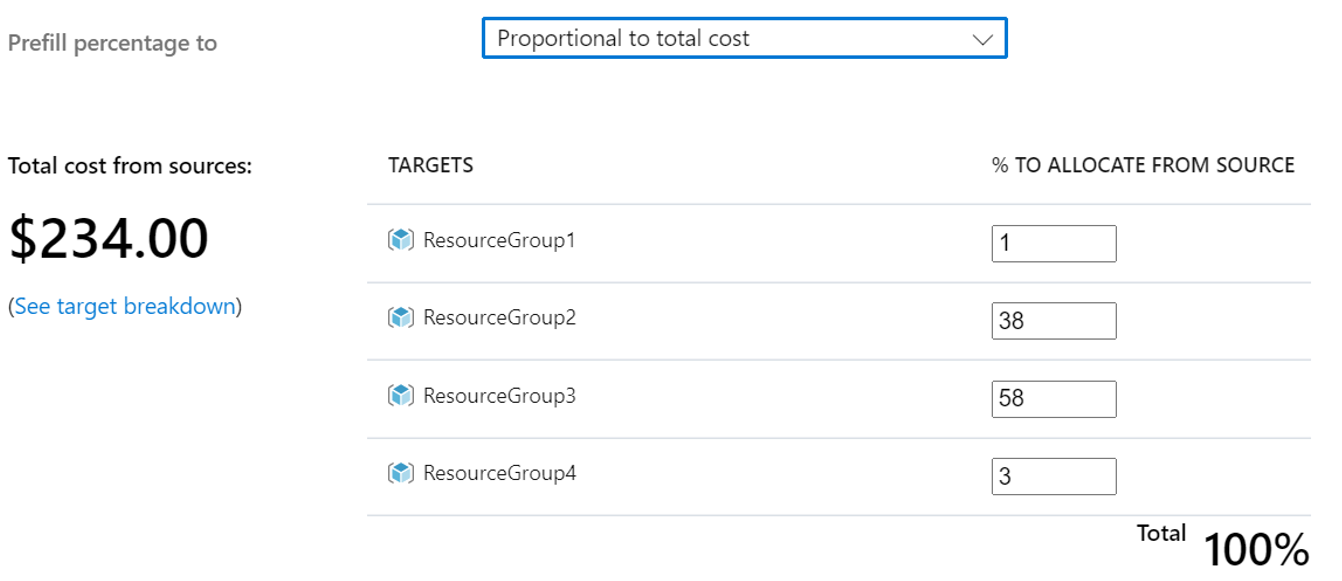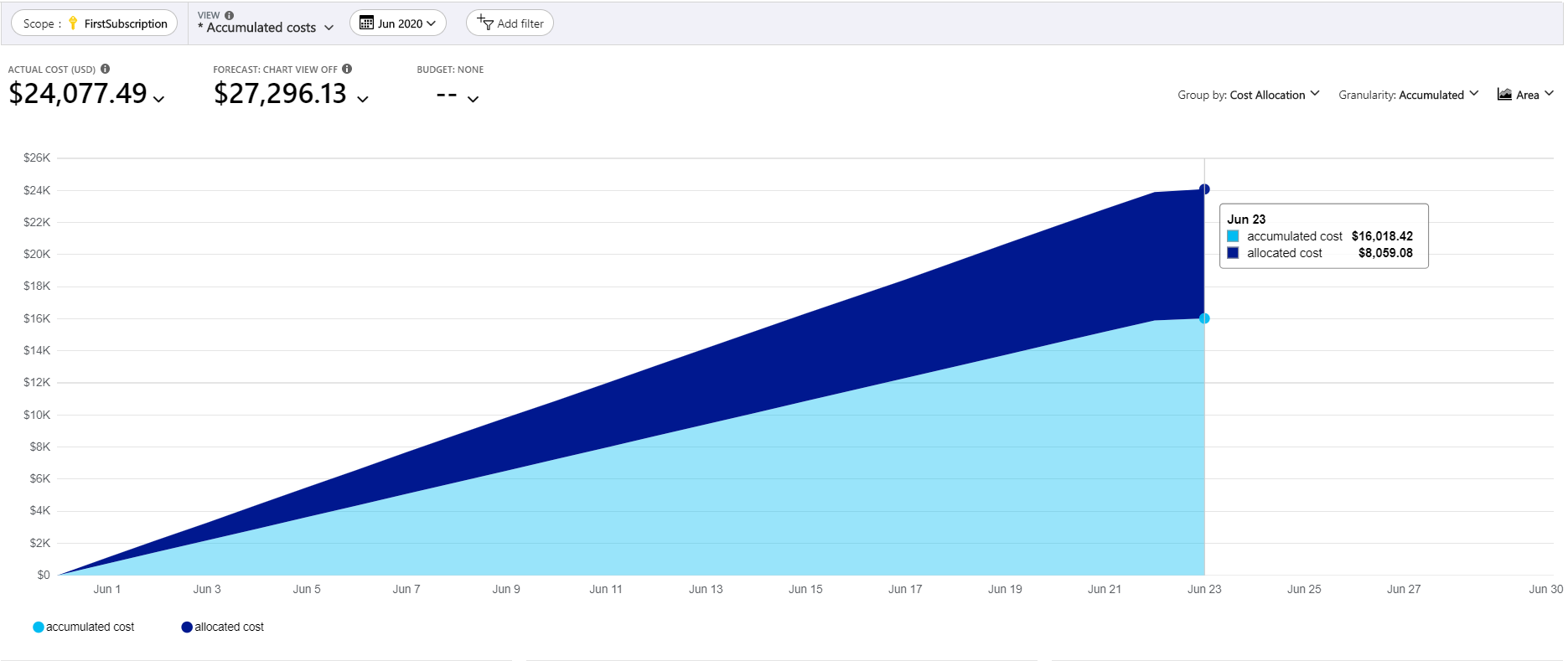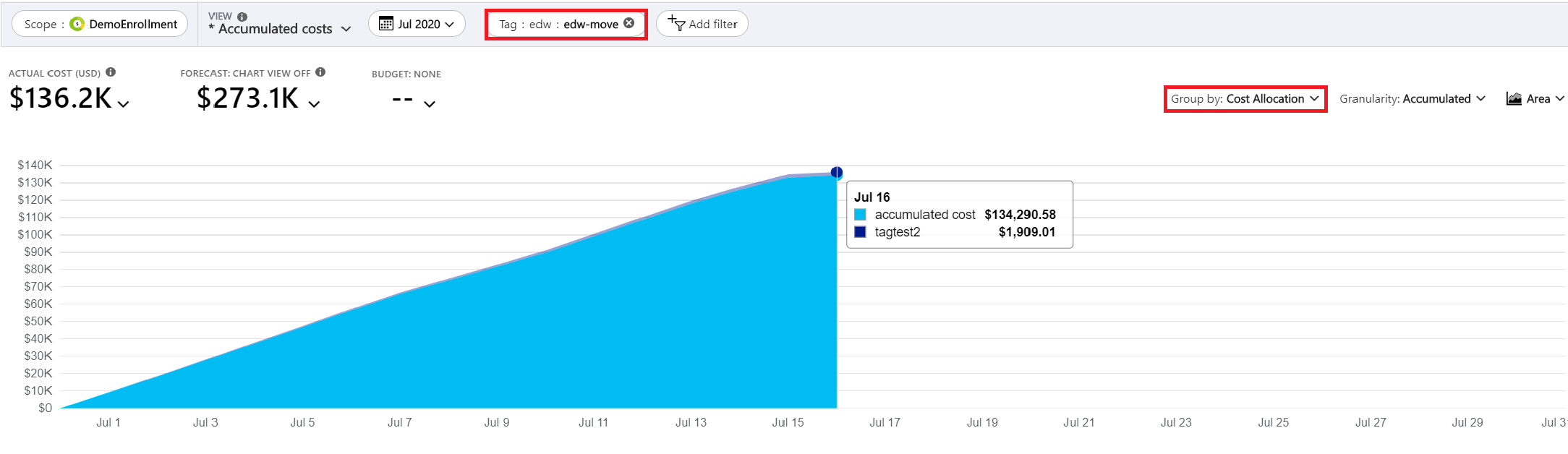Azure-regels voor kostentoewijzing maken en beheren
Grote ondernemingen beheren vaak centraal Azure-services of -resources. Verschillende interne afdelingen of bedrijfseenheden gebruiken deze echter. Doorgaans wil het centrale beheerteam de kosten van de gedeelde services opnieuw toewijzen aan de interne afdelingen of organisatorische bedrijfseenheden die de services actief gebruiken. Dit artikel helpt u inzicht te hebben in en gebruik te maken van kostentoewijzing in Cost Management.
Met kostentoewijzing kunt u de kosten van gedeelde services opnieuw toewijzen of distribueren. Kosten van abonnementen, resourcegroepen of tags worden toegewezen aan andere abonnementen, resourcegroepen of tags in uw organisatie. Kostentoewijzing verschuift de kosten van de gedeelde services naar een ander abonnement, andere resourcegroepen of tags die eigendom zijn van de verbruikende interne afdelingen of bedrijfseenheden. Met andere woorden, kostentoewijzing helpt bij het beheren en weergeven van kostenverantwoordelijkheid van de ene plaats naar de andere.
Kostenverdeling biedt geen ondersteuning voor aankopen, waaronder reserveringen en spaarplannen.
Kostentoewijzing heeft geen invloed op uw factuur. Factureringsverantwoordelijkheden veranderen niet. Het primaire doel van kostentoewijzing is om u te helpen kosten door te berekenen aan anderen. Alle terugvorderingsprocessen vinden plaats in uw organisatie buiten Azure. Kostenverdeling helpt u om kosten terug te vorderen door ze te laten zien als ze opnieuw worden toegewezen of verdeeld.
Toegewezen kosten worden weergegeven in kostenanalyse. Ze worden weergegeven als andere items die zijn gekoppeld aan de doelabonnementen, resourcegroepen of tags die u opgeeft wanneer u een kostentoewijzingsregel maakt.
Vereisten
- Kostentoewijzing ondersteunt momenteel alleen klanten met:
- Een Microsoft-klantovereenkomst (MCA) in de enterprise-beweging waarin u Azure-services koopt via een Microsoft-vertegenwoordiger. Ook wel een MCA-E-overeenkomst genoemd.
- Een Microsoft-klantovereenkomst die u hebt gekocht via de Azure-website. Ook wel een MCA-online overeenkomst genoemd.
- Een Enterprise Overeenkomst (EA).
- Om een kostentoewijzingsregel te maken of te beheren, moet u een Enterprise Administrator-account gebruiken voor Enterprise Agreements. U moet een factureringsaccount hebben voor een Microsoft-klantovereenkomst.
Een regel voor kostentoewijzing maken
- Meld u aan bij de Azure Portal op https://portal.azure.com.
- Navigeer naar Kostenbeheer en facturering>Kostenbeheer.
- Selecteer onder Configuratie van instellingen>de optie Kostentoewijzing.
- Zorg ervoor dat u de juiste EA-inschrijving of factureringsrekening selecteert.
- Selecteer +Toevoegen.
- Voer een beschrijvende tekst in voor de naam van de kostentoewijzingsregel.
De begindatum van de evaluatieregel genereert de kostentoewijzingspercentages en vult deze vooraf in.
- Selecteer Rescources toevoegen en selecteer vervolgens abonnementen, resourcegroepen of tags om te kiezen welke kosten u wilt verdelen.
- Selecteer Doelen toevoegen en selecteer vervolgens abonnementen, resourcegroepen of tags om de toegewezen kosten te ontvangen.
- Als u meer regels voor kostentoewijzing wilt maken, herhaalt u dit proces.
Het toewijzingspercentage configureren
Configureer het toewijzingspercentage om te definiëren hoe de kosten proportioneel worden verdeeld over de specifieke doelen. U kunt handmatig gehele getalpercentages definiëren om een toewijzingsregel te maken. Of u kunt de kosten proportioneel splitsen op basis van het huidige gebruik van de berekening, opslag of het netwerk over de opgegeven doelen.
Wanneer u kosten distribueert op basis van rekenkosten, opslagkosten of netwerkkosten, wordt het proportionele percentage afgeleid door de kosten van het geselecteerde doel te evalueren. De kosten zijn gekoppeld aan het resourcetype voor de huidige factureringsmaand.
Wanneer u kosten distribueert die evenredig zijn met de totale kosten, wordt het proportionele percentage toegewezen aan de som of de totale kosten van de geselecteerde doelen voor de huidige factureringsmaand.
Zodra de vooraf ingevulde percentages zijn ingesteld, worden deze niet gewijzigd. Alle lopende toewijzingen gebruiken ze. De percentages worden alleen gewijzigd wanneer u de regel handmatig bijwerkt.
- Selecteer een van de volgende opties in de lijst Percentage vooraf aanvullen tot.
- Gelijkmatig verdelen: elk van de doelen ontvangt een gelijk percentage van de totale kosten.
- Totale kosten: maakt een verhouding die evenredig is met de doelen op basis van de totale kosten. Hierbij wordt de verhouding gebruikt om de kosten van de geselecteerde bronnen te verdelen.
- Rekenkosten : hiermee maakt u een verhouding die evenredig is met de doelen op basis van hun Azure-rekenkosten (resourcetypen in de Microsoft.Compute-naamruimte . Hierbij wordt de verhouding gebruikt om de kosten van de geselecteerde bronnen te verdelen.
- Opslagkosten: maakt een verhouding die evenredig is met de doelen op basis van hun kosten voor Azure Storage (resourcetypen in de Microsoft.Storage-naamruimte). Hierbij wordt de verhouding gebruikt om de kosten van de geselecteerde bronnen te verdelen.
- Netwerkkosten: maakt een verhouding die evenredig is met de doelen op basis van hun netwerkkosten voor Azure (resourcetypen in de Microsoft.Network-naamruimte). Hierbij wordt de verhouding gebruikt om de kosten van de geselecteerde bronnen te verdelen.
- Aangepast : hiermee kunt u handmatig een geheel getalpercentage opgeven. Het opgegeven totaal moet gelijk zijn aan 100%.
- Wanneer u klaar bent, selecteert u Maken.
De verwerking van de toewijzingsregel wordt gestart. Wanneer de regel actief is, worden alle kosten van de geselecteerde bron toegewezen aan de opgegeven doelen.
Hier volgt een video die laat zien hoe u een kostentoewijzingsregel maakt.
Verwerking van regels
Regels worden verwerkt in de volgorde waarin ze worden gemaakt en kunnen tot 24 uur duren.
We kijken naar een voorbeeld. Stel dat een actieve regel, regel CA-1, kosten toewijst van abonnement A (de bron) aan abonnement B (het doel).
Later wordt een nieuwe regel, regel CA-2 gemaakt. De bron is abonnement A en het doel is abonnement C. De regel heeft dus geen effect omdat de kosten voor abonnement A nul zijn. De kosten zijn nul omdat regel-CA-1 actief is. Alle kosten van abonnement A naar abonnement B zijn al toegewezen.
Als voor het doelabonnement kosten in rekening worden gebracht tijdens de huidige maand, blijven de kostentoewijzingsregel hieraan toewijzen totdat het abonnement wordt verwijderd. In de volgende maand heeft de regel geen effect omdat het doelabonnement niet meer bestaat.
Regel voor kostentoewijzing verifiëren
Als de kostenverdelingsregel actief is, worden de kosten van de geselecteerde bronnen verdeeld over de opgegeven toewijzingsdoelen. Gebruik de volgende informatie om te controleren of de kostenverdeling correct is toegewezen aan de doelen.
Kostentoewijzing voor een abonnement weergeven
U bekijkt het effect van de toewijzingsregel in kostenanalyse. Ga in de Azure-portal naar Abonnementen. Selecteer een abonnement in de lijst die is gericht op een actieve kostenverdelingsregel. Selecteer vervolgens Kostenanalyse in het menu. Selecteer in kostenanalyse Groeperen op en selecteer vervolgens Kostentoewijzing. In de resulterende weergave ziet u een snelle kostenanalyse die door het abonnement is gegenereerd. De kosten die zijn toegewezen aan het abonnement worden weergegeven, zoals in de volgende afbeelding.
Kostentoewijzing voor een resourcegroep weergeven
Gebruik een vergelijkbaar proces om het effect van een kostentoewijzingsregel voor een resourcegroep te beoordelen. Ga in Azure Portal naar Resourcegroepen. Selecteer een resourcegroep in de lijst waarop een actieve regel voor kostentoewijzing is gericht. Selecteer vervolgens Kostenanalyse in het menu. Selecteer in kostenanalyse Groeperen op en selecteer vervolgens Kostentoewijzing. In de weergave ziet u een snelle kostenverdeling die wordt gegenereerd door de resourcegroep. Ook worden de kosten weergegeven die zijn toegewezen aan de resourcegroep.
Kostentoewijzing voor tags weergeven
Navigeer in Azure Portal naar Kostenbeheer en facturering>Kostenbeheer>Kostenanalyse. Selecteer in Kostenanalyse Filter toevoegen. Selecteer Tag, kies de tagsleutel en tagwaarden met toegewezen kosten.
Kostentoewijzing weergeven in de gedownloade gebruiksgegevens en in CSV-bestanden exporteren
Regels voor kostenverdeling zijn ook beschikbaar in het gedownloade bestand met gebruiksgegevens en in de geëxporteerde gegevens. De gegevensbestanden hebben de kolomnaam costAllocationRuleName. Als een kostenverdelingregel van toepassing is op een invoer in het bestand Gebruiksgegevens of Exports, wordt de rij gevuld met de naam van de kostenverdelingsregel. In de volgende voorbeeldafbeelding ziet u een negatieve kosten met een vermelding voor het bronabonnement. Dit zijn de kosten voor het toewijzen van kosten. Er worden ook positieve kosten in rekening gebracht voor het doel van de kostenverdelingsregel.
Afstemming van Azure-facturen
Azure-factuurafstemming maakt ook gebruik van het bestand Gebruiksgegevens. Het weergeven van interne toegewezen kosten tijdens afstemming kan verwarrend zijn. Als u mogelijke verwarring wilt verminderen en wilt uitlijnen op de gegevens die op de factuur worden weergegeven, kunt u alle regels voor kostenverdeling uitfilteren. Nadat u de regels voor kostentoewijzing hebt verwijderd, moet uw bestand met gebruiksgegevens overeenkomen met de kosten die worden weergegeven op de factuur van het gefactureerde abonnement.
Een bestaande regel voor kostentoewijzing bewerken
U kunt een kostentoewijzingsregel bewerken om de bron of het doel te wijzigen of als u het vooraf ingevulde percentage wilt bijwerken voor reken-, opslag- of netwerkopties. Bewerk de regels op dezelfde manier als u ze maakt. Het kan tot twee uur duren voordat de bestaande regels zijn gewijzigd.
Huidige beperkingen
Momenteel biedt Cost Management ondersteuning voor kostentoewijzing in kostenanalyse, budgetten en prognoseweergaven. Toegewezen kosten verschijnen in de abonnementenlijst en op de pagina Abonnementenoverzicht.
De volgende items worden momenteel niet ondersteund door kostenverdeling:
- Gebied voor factureringsabonnementen
- Cost Management Power BI-app
- Power BI Desktop-connector
De API-versie 2021-10-01 voor gebruiksgegevens en later ondersteunt kostentoewijzingsgegevens.
De resultaten van kostentoewijzingsgegevens zijn echter mogelijk leeg als u een niet-ondersteunde API gebruikt of als u geen regels voor kostentoewijzing hebt.
Als er kostentoewijzingsregels zijn ingeschakeld, wordt de eenheidsprijs voor de aankoop van de gereserveerde instantie (RI) weergegeven als 0 in het bestand met gebruiksgegevens. Als u deze beperking wilt omzeilen, kunt u de gegevens van het prijzenoverzicht gebruiken.
Kostenverdeling aan een doel vindt niet plaats als er geen kosten aan dat doel zijn gekoppeld.
Volgende stappen
- Lees de veelgestelde vragen over Kostenbeheer en facturering voor vragen en antwoorden over kostentoewijzing.
- Toewijzingsregels maken of bijwerken met behulp van de REST API voor kostentoewijzing
- Meer informatie over het optimaliseren van uw investeringen in de cloud met Cost Management